Cách khắc phục lỗi Font chữ trong Bartender khi in tiếng Việt
Chắc hẳn bạn đã từng cảm thấy rất khó chịu khi mẫu tem nhãn được thiết kế tỉ mỉ với tiếng Việt có dấu hoàn hảo trên màn hình, nhưng khi gửi lệnh in từ chiếc máy in mã vạch của mình, kết quả nhận được lại là những dòng chữ bị vỡ, hiển thị thành ô vuông hay các ký tự lạ? Đây là một sự cố rất phổ biến và có thể gây gián đoạn công việc, lãng phí vật tư in ấn.
Đừng lo lắng, bạn không đơn độc. Thấu hiểu vấn đề này, Thế Giới Mã Vạch đã tổng hợp và xây dựng một quy trình chẩn đoán lỗi font chữ trong BarTender một cách bài bản. Thay vì thử và sai một cách mơ hồ, bài viết này sẽ hướng dẫn bạn kiểm tra và khắc phục sự cố theo từng bước rõ ràng, đi từ nguyên nhân phổ biến nhất đến các cài đặt kỹ thuật sâu hơn, đảm bảo bạn sẽ tìm ra và xử lý triệt để vấn đề.
Hành trình “bắt bệnh” và “chữa lỗi” font chữ của chúng ta sẽ bao gồm:
- 4 nguyên nhân và cách khắc phục lỗi font chữ Bartender: Thực hiện quy trình kiểm tra 4 bước theo thứ tự ưu tiên, giúp bạn nhanh chóng tìm ra “thủ phạm” gây lỗi và áp dụng giải pháp chính xác nhất.
- Các câu hỏi thường gặp về lỗi font chữ Bartender: Giải đáp các thắc mắc thường gặp xung quanh việc sử dụng font chữ, giúp bạn hiểu sâu hơn về cơ chế hoạt động và tránh các lỗi tương tự trong tương lai.

4 Nguyên nhân và Cách khắc phục lỗi font chữ Bartender
Lỗi font chữ tiếng Việt trong phần mềm BarTender thường xuất phát từ 4 nguyên nhân chính: sử dụng font không tương thích, tính năng tự động thay thế font của phần mềm, sai cài đặt in ấn, và vấn đề về phiên bản hoặc bản quyền. Để xử lý triệt để, bạn nên kiểm tra và khắc phục tuần tự theo các bước dưới đây.
Bước 1: Kiểm tra Font chữ – Đảm bảo sử dụng font Unicode
Đây là nguyên nhân phổ biến nhất và thường là bước đầu tiên bạn nên kiểm tra khi gặp sự cố. Không phải font chữ nào được cài đặt trên máy tính của bạn cũng hỗ trợ đầy đủ bộ ký tự tiếng Việt có dấu.
Nguyên nhân: Bạn đã vô tình chọn một font chữ không hỗ trợ bảng mã Unicode (bảng mã tiêu chuẩn cho tiếng Việt), dẫn đến việc phần mềm không thể “đọc” và hiển thị đúng các ký tự như “ă, â, ê, ô, ơ, ư, đ”.
Cách khắc phục: Quy trình khắc phục rất đơn giản, chỉ cần đảm bảo bạn chọn đúng font chữ quen thuộc.
- Bước 1: Nhấp đúp chuột vào phần văn bản tiếng Việt bị lỗi trên tem nhãn.
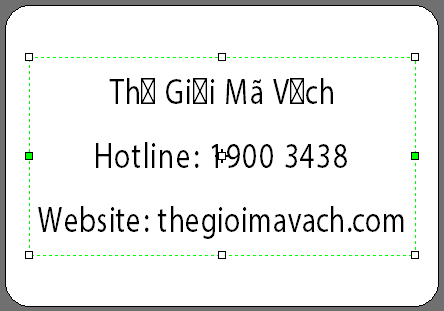
- Bước 2: Tại cửa sổ Modify Selected Text Object chọn tab Font. Tại Typeface: chọn những font có thể đánh tiếng Việt như trong word (Ở đây chúng tôi chọn “Time New Roman”). Sau khi chọn đúng font chữ nhấn OK.
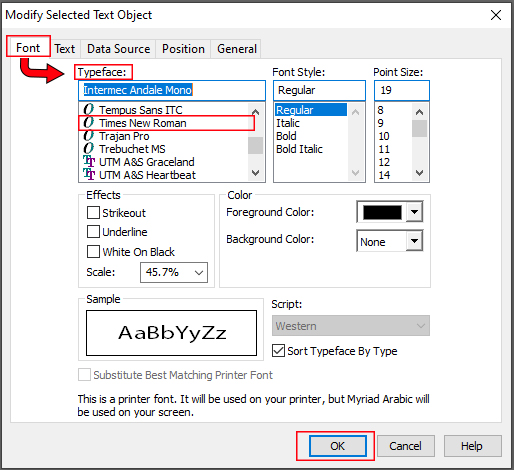
- Bước 3: Lỗi đã được khắc phục và có thể thực hiện tiếp đến bước in ấn.
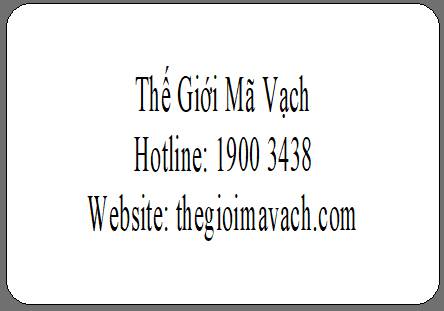
Lưu ý: Nếu máy tính của bạn thiếu các font cơ bản, hãy tải và cài đặt bộ font tiếng Việt đầy đủ từ các nguồn uy tín, sau đó khởi động lại Bartender để phần mềm nhận diện font mới.
Bước 2: Tắt tính năng tự động thay thế Font chữ
Nếu đã chọn đúng font Unicode mà vẫn gặp lỗi, rất có thể một cài đặt mặc định của Bartender đang can thiệp vào thiết kế của bạn.
Nguyên nhân: Bartender có một tính năng tự động tìm và “Thay thế bằng font máy in phù hợp nhất” (Substitute With Best Matching Printer Font). Mục đích của tính năng này là tối ưu hóa bản in. Tuy nhiên, đôi khi nó lại “phản tác dụng” khi thay thế font tiếng Việt chuẩn của bạn bằng một font khác có sẵn trong bộ nhớ máy in nhưng không hỗ trợ tiếng Việt.
Cách khắc phục: Chúng ta chỉ cần tắt tính năng “thông minh” nhưng không cần thiết này đi.
- Nhấp đúp chuột vào phần văn bản tiếng Việt bị lỗi trên tem nhãn.
- Trong cửa sổ “Modify Selected Text Object“, chọn tab “Font“.
- Bỏ chọn (bỏ tick) tại mục “Substitute With Best Matching Printer Font” (Thay thế bằng font máy in phù hợp nhất).
- Nhấn “OK” để lưu thay đổi.
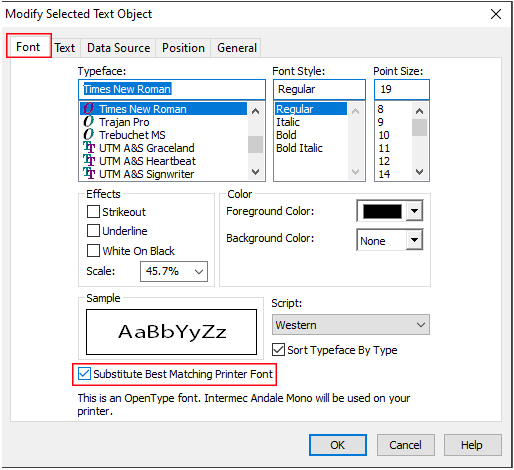
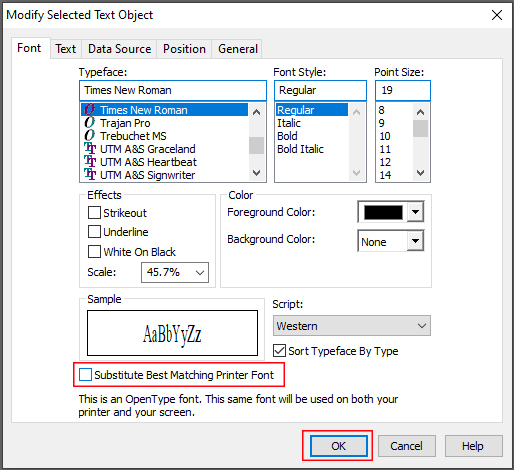
Bước 3: Kiểm tra cài đặt TrueType Font khi in
Một cài đặt khác liên quan trực tiếp đến quá trình in ấn cũng có thể là “thủ phạm” gây ra lỗi font chữ tiếng Việt mà ít người để ý tới.
Nguyên nhân: Khi bạn thực hiện lệnh in, Bartender cần biết cách gửi dữ liệu font chữ đến máy in. Nếu tùy chọn in dưới dạng đồ họa (TrueType) không được chọn, máy in có thể sẽ cố gắng sử dụng bộ font chữ cài đặt sẵn trong máy, dẫn đến lỗi hiển thị.
Cách khắc phục: Bạn sẽ thấy một bảng cảnh báo khi chuẩn bị in (Ctrl + P), đừng bỏ qua nó.
- Khi cửa sổ Print Wizard – Truetype Warning xuất hiện, hãy tích vào ô “Disable warning for all formats and continue to print TrueType fonts”.
- Hành động này sẽ yêu cầu Bartender luôn gửi font chữ dưới dạng hình ảnh đồ họa, đảm bảo những gì bạn thấy trên thiết kế sẽ giống hệt như những gì được in ra.
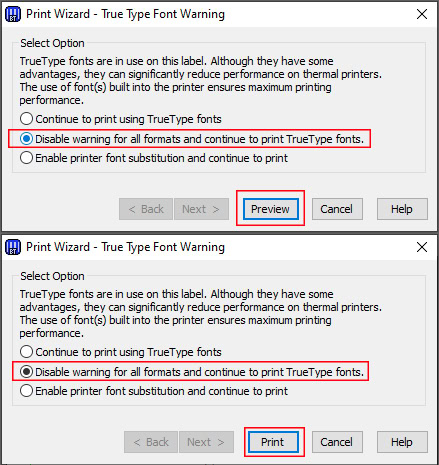
Bước 4: Kiểm tra phiên bản và bản quyền phần mềm
Sau khi đã kiểm tra tất cả các cài đặt bên trên mà lỗi vẫn còn, đã đến lúc chúng ta xem xét đến yếu tố nền tảng nhất: phiên bản và bản quyền của phần mềm Bartender bạn đang sử dụng.
Nguyên nhân: Các phiên bản Bartender không chính thức, chưa được kích hoạt bản quyền (active) hoặc phiên bản dùng thử (Trial) thường bị giới hạn nhiều tính năng quan trọng, trong đó có khả năng hỗ trợ và xử lý các bộ ký tự phức tạp như tiếng Việt Unicode. Điều này khiến phần mềm không thể nhận diện và hiển thị chính xác, gây ra lỗi.
Cách khắc phục: Để đảm bảo phần mềm hoạt động ổn định và hỗ trợ đầy đủ tính năng, bạn nên:
- Sử dụng phiên bản chính thức: Mua bản quyền Bartender từ nhà sản xuất Seagull Scientific hoặc các nhà phân phối ủy quyền để được hỗ trợ tốt nhất.
- Kiểm tra lại bản cài đặt: Đảm bảo bạn đang dùng một phiên bản đầy đủ tính năng (full-active).
Để đảm bảo bạn đang cài đặt và sử dụng phiên bản phần mềm phù hợp nhất, bạn có thể tham khảo hướng dẫn chi tiết tại bài viết: Hướng dẫn cài đặt phần mềm Bartender.
Bên cạnh 4 bước khắc phục trên, có thể bạn vẫn còn một vài thắc mắc cụ thể. Dưới đây là những câu hỏi thường gặp nhất về lỗi font chữ tiếng Việt trong Bartender đã được chúng tôi tổng hợp và giải đáp.
Các câu hỏi được quan tâm về lỗi font chữ tiếng Việt trên Bartender
Có, bạn hoàn toàn có thể kiểm tra trước khi in ấn để đảm bảo tem nhãn không bị lỗi font chữ tiếng Việt trong Bartender. Dưới đây là một số cách:
- Sử dụng chức năng Print Preview (Xem trước khi in):
- Sau khi thiết kế xong tem nhãn, thay vì in ngay, bạn hãy chọn chức năng “Print Preview” (thường là biểu tượng kính lúp hoặc tổ hợp phím Ctrl + P).
- Chức năng này sẽ hiển thị bản xem trước của tem nhãn sẽ được in ra. Hãy kiểm tra kỹ xem các ký tự tiếng Việt có hiển thị chính xác hay không. Nếu có lỗi, bạn có thể quay lại và điều chỉnh thiết kế trước khi in thật.
- In thử một bản mẫu:
- Nếu bạn không chắc chắn về kết quả in ấn, hãy in thử một vài tem mẫu.
- Kiểm tra kỹ bản in mẫu xem có lỗi font chữ tiếng Việt không. Nếu có, bạn có thể điều chỉnh lại thiết kế hoặc cài đặt in ấn trước khi in số lượng lớn.
Có nhiều phần mềm khác có khả năng tương tự như NiceLabel, Labeljoy, hoặc Codesoft. Tuy nhiên, bạn cần tìm hiểu kỹ về tính năng, chi phí và hỗ trợ tiếng Việt trước khi quyết định.
Nếu bạn đã thực hiện cả 4 bước trên mà vẫn gặp sự cố, vấn đề có thể nằm ở sự tương thích giữa phiên bản Bartender, driver máy in và hệ điều hành Windows của bạn. Lúc này, giải pháp tốt nhất là liên hệ với đơn vị đã cung cấp phần mềm hoặc máy in cho bạn để nhận được sự hỗ trợ kỹ thuật chuyên sâu.
Hai font chữ “kinh điển” và an toàn nhất là Arial và Times New Roman. Chúng được hỗ trợ rộng rãi trên mọi hệ thống và máy in. Bạn hoàn toàn có thể sử dụng các font chữ Việt hóa khác để thiết kế thêm sáng tạo, nhưng hãy luôn kiểm tra trước bằng “Print Preview” để đảm bảo tính tương thích.
Tuy nhiên, bạn có biết rằng khả năng in ấn font chữ còn phụ thuộc vào ngôn ngữ lập trình và bộ nhớ của chính máy in không? Để hiểu sâu hơn về chủ đề này và chọn được chiếc máy in tương thích tốt nhất, hãy tham khảo bài viết: Máy in mã vạch in được Font chữ, ngôn ngữ nào?
Để tải và cài đặt sử dụng Bartender bản miễn phí, bạn có thể truy cập vào đường link: https://thegioimavach.com/driver/.
Sau đó tìm kiếm “Phần mềm thiết kế tem nhãn” để tải File về rồi thực hiện giải nén, cài đặt và sử dụng.
Lỗi font chữ tiếng Việt trong Bartender tuy có vẻ phức tạp nhưng hoàn toàn có thể xử lý dứt điểm nếu bạn kiểm tra một cách có hệ thống theo quy trình 4 bước đã nêu. Bằng cách ưu tiên kiểm tra từ những lỗi phổ biến nhất, bạn sẽ tiết kiệm được rất nhiều thời gian và công sức.
Khi đã nắm vững cách khắc phục lỗi font, bạn đã sẵn sàng để tiến xa hơn trong việc tạo ra những mẫu tem nhãn chuyên nghiệp. Để tối ưu hóa thiết kế của mình, đừng bỏ lỡ hướng dẫn toàn diện của chúng tôi: Hướng dẫn thiết kế tem mã vạch bằng phần mềm BarTender
Chúc bạn thành công! Nếu còn bất kỳ khó khăn nào, đừng ngần ngại liên hệ với đội ngũ chuyên gia của Thế Giới Mã Vạch qua Hotline 1900 3438 để được hỗ trợ trực tiếp và nhanh chóng.










